Kaip konvertuoti iPhone "Live Photos" nuotraukas į vis dar nuotraukas

"Apple" nauja "Live Photos" funkcija "iPhone 6s" ir "6s Plus" yra tikrai kieta, bet jei nenorite, kad jos būtų bendrinamos kaip visiškai "Live Photos" arba tiesiog norite jas kaip fotografijas, jas galite lengvai konvertuoti vos per keletą žingsnių.
SUSIJĘS: Kaip fotografuoti nuostabius tiesioginius fotoaparatus naudodami "iPhone"
"Live Photos" reklamuojamos kaip viena iš privalomų - turime savybes, ir mes paaiškinome, kaip su jais gauti gana gerus rezultatus. Tačiau "Live Photos" turi keletą įspėjimų. Viena, jie užima daug daugiau vietos nei tradiciniai rėmai. Jūs taip pat negalėsite pasidalyti visa. Galbūt jūs tiesiog norite jį dalintis kaip nuotrauką ir išmesti likusią dalį.
"Live Photo" konvertavimas į nuotrauką iš tiesų yra tikrai paprastas procesas, kurį galima atlikti tik per kelis trumpus žingsnius. Pirma, atidarykite "Live Photo" programą "Photos" ir tada viršutiniame dešiniajame kampe bakstelėkite "Edit".
Dabar pamatysite savo "Live" nuotrauką kaip viską. Tai, kaip jis atrodys, kai jį konvertuosite, kurį galėsite paliesti piktogramos apatiniame kairiajame kampe kraštovaizdžio režimu, o viršutiniame kairiajame kampe esant portretui.
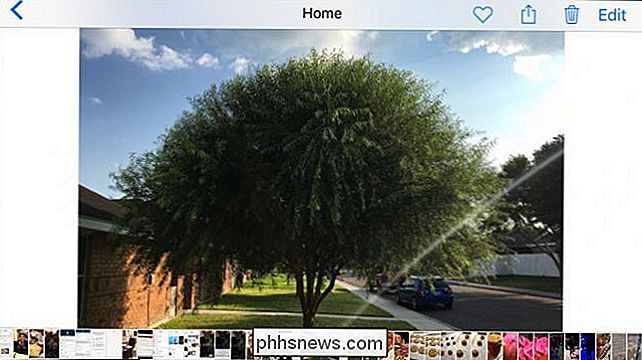
Bakstelėjus "Live Photos" piktogramą, jis bus pasukite balta prasmę ir tuomet palieskite mygtuką "Atlikta", kad išsaugotumėte nuotrauką kaip dar nuotrauką.

Jei norite grąžinti nuotrauką į "Live Photo", galite bakstelėti mygtuką "Grąžinti" arba tiesiog palieskite dar kartą "Live Photos" piktograma, tada palieskite "Done".

Būtent taip. Kai išeinate iš redagavimo režimo, galite bendrinti savo naują nuotrauką kaip norite, su kuo norite, ir tai bus tik viena nuotrauka, o ne visa "Live Photo" nuotrauka.

Galite nurodyti, kurį failą bendrinate. "LIVE" piktograma viršutiniame kairiajame kampe. Jei jūs tiesiog norėsite dalintis vis dar, tai akivaizdu, kad ši piktograma nebus pateikta.
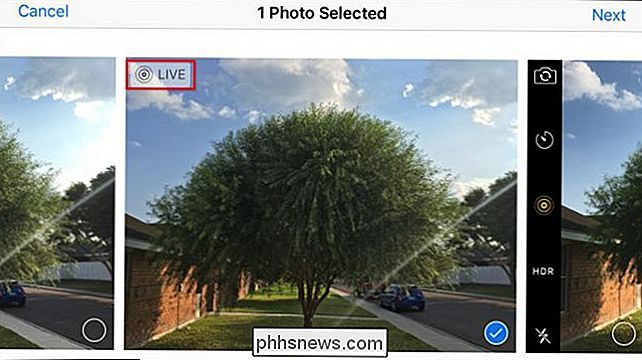
Tai reiškia, kad failas turėtų būti žymiai mažesnis, o jo įrenginyje nepakanka vietos, todėl bus lengviau taip pat.
Jei radote šį straipsnį naudingą, praneškite mums, palikdami savo atsiliepimus mūsų diskusijų forume.

Kaip nustatyti, ar BIOS naujinimas yra reikalingas
Ar reikia atnaujinti BIOS kompiuteryje? Tikriausiai ne, bet šiame straipsnyje aš pasakysiu apie tai, ar jūsų BIOS ar UEFI programinės įrangos atnaujinimas yra ar nėra, ir ar jums reikia įdiegti.Tiesiog todėl, kad yra jūsų BIOS atnaujinimas, nereiškia, kad jūs turėtumėte jį įdiegti. Tai mitas, kad BIOS atnaujina kažkaip kompiuterį greičiau arba veikia geriau. Kai kuriais retais

Kaip pašalinti "Pašalinti" variantą iš "Windows 10" paleidimo meniu
"Windows 10" pridėjo galimybę pašalinti programas meniu Pradėti spragtelėję dešiniuoju pelės klavišu. Jei kada nors atsitiktinai pasirinkote šią parinktį arba jei jūs bendrinate savo kompiuterį ir norite, kad kiti negalėtų netyčia pašalinti programų, žr. Čia, kaip išjungti šią funkciją. "Windows 10" meniu Pradėti pakeitė daug iš ankstesnių versijų, ir yra įvairių rūšių naujų gudrybių pritaikyti.



